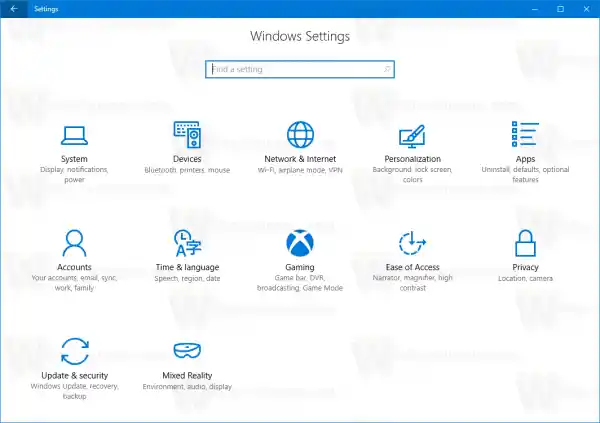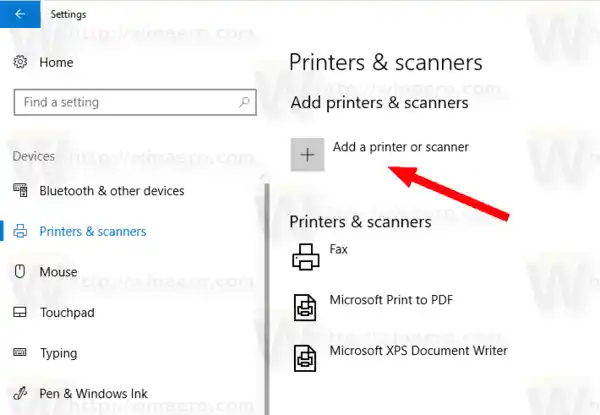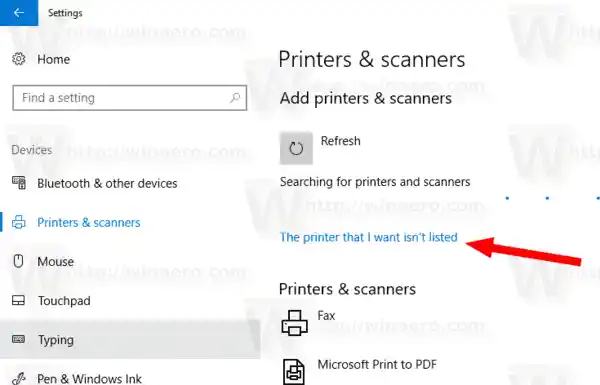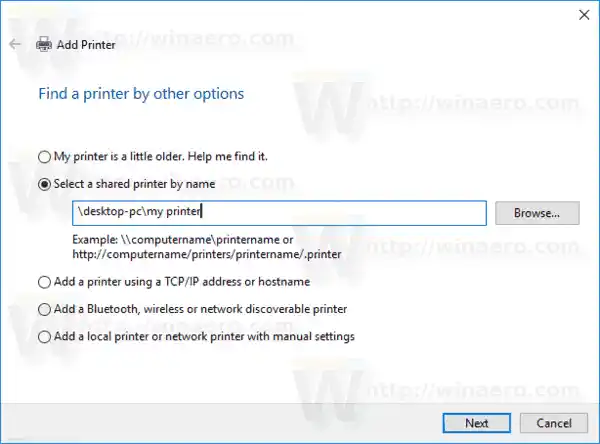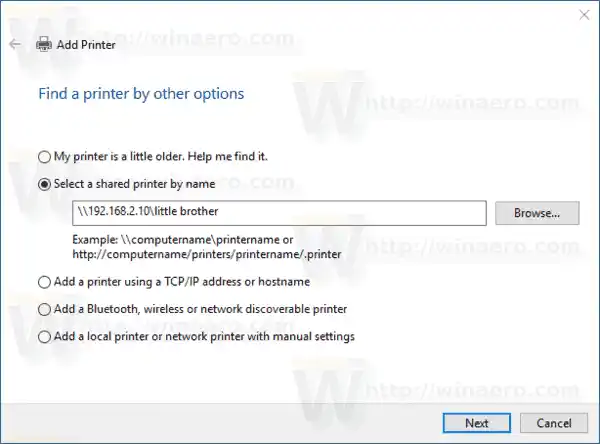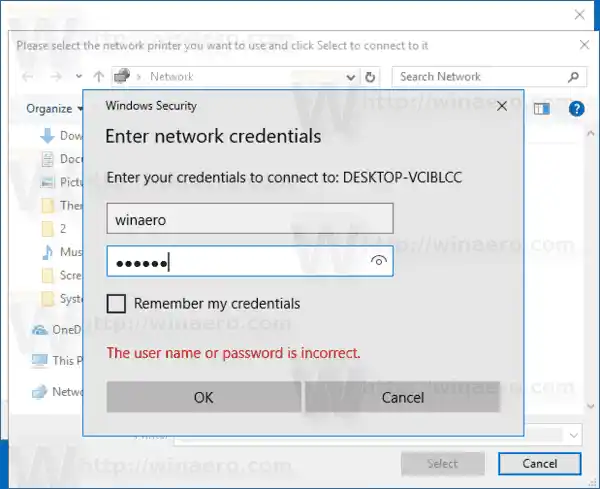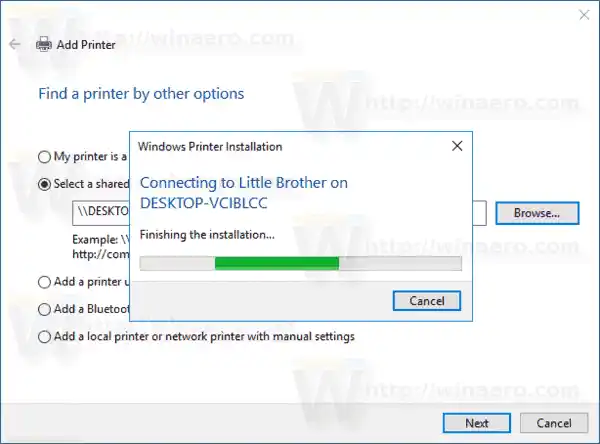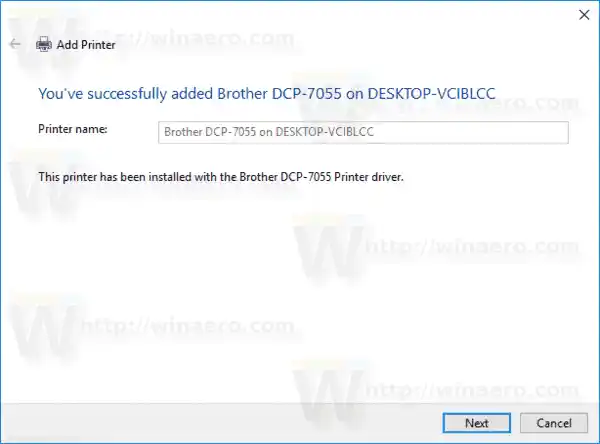מדפסת משותפת זמינה למשתמשים אחרים כאשר המחשב אליו היא מחוברת מופעל ומערכת ההפעלה שלה פועלת. כמו כן, המדפסת חייבת להיות מופעלת.

כפי שאתה אולי כבר יודע, Windows 10 אינו כולל את התכונה HomeGroup החל מגרסה 1803. עבור משתמשים רבים, HomeGroup הייתה דרך נוחה לשתף קבצים ותיקיות ברשת. למרבה המזל, ניתן להוסיף מדפסת משותפת מבלי להשתמש ב-HomeGroup.
קודם כל, עליך להפעיל את התכונה שיתוף קבצים ומדפסות ב-Windows 10. לעיון, עיין במאמר
השבת או הפעל שיתוף קבצים ומדפסות ב-Windows 10
הערה: אם אתה מפעיל את Windows 10 גרסה 1803, אנא קרא את המאמר (וההערות שלו) מחשבי רשת אינם גלויים ב-Windows 10 גרסה 1803. ודא שיש לך את השירותיםפרסום משאבי גילוי פונקציהומארח ספק גילוי פונקציהמופעל (סוג האתחול שלהם מוגדר לאוֹטוֹמָטִי) ורץ. זה צריך להיעשות בכל מחשב Windows 10 שברצונך להגדיר לשיתוף מדפסת.
כמו כן, עליך להיכנס כמנהל לפני שתמשיך.
הוסף מדפסת משותפת ב-Windows 10, תעשה את הדברים הבאים.
- פתח את אפליקציית ההגדרות.
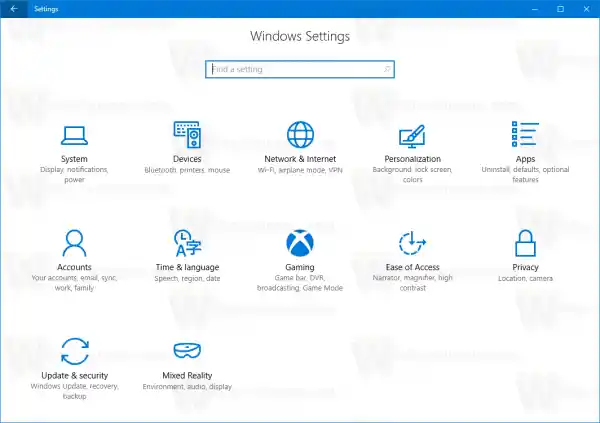
- עבור אל התקנים -> מדפסות וסורקים.
- בצד ימין, לחץ על הכפתורהוסף מדפסת או סורק.
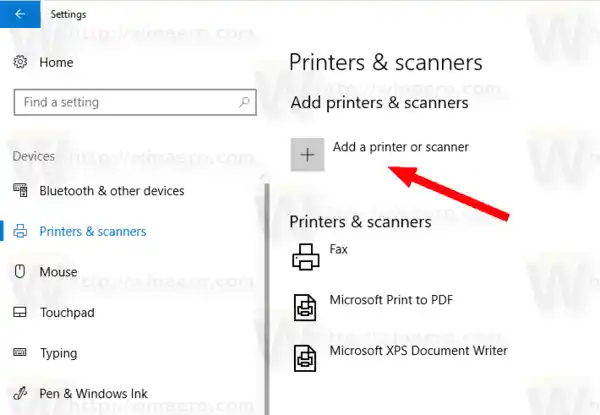
- המתן מספר שניות ולאחר מכן לחץ על הקישורהמדפסת שאני רוצה לא מופיעה ברשימהכשזמין.
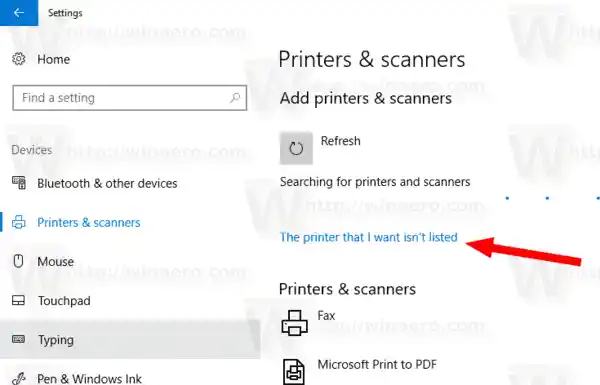
- בתיבת הדו-שיח הבאה, הפעל את האפשרותבחר מדפסת משותפת לפי שםוהקלד את נתיב הרשת של המדפסת המשותפת, למשל. \desktop-pcmy printer.
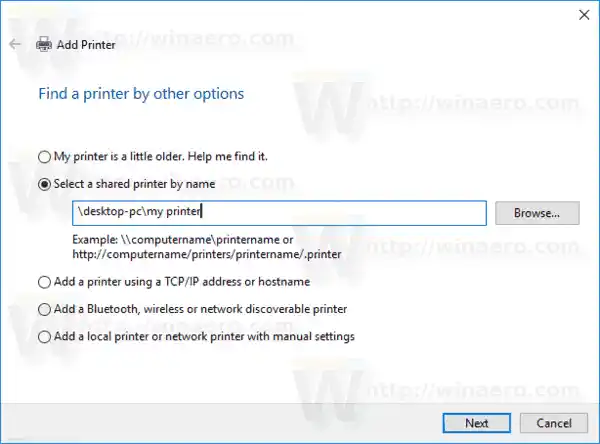
- לחלופין, תוכל להקליד את כתובת ה-IP של המחשב שאליו מחוברת המדפסת המשותפת.
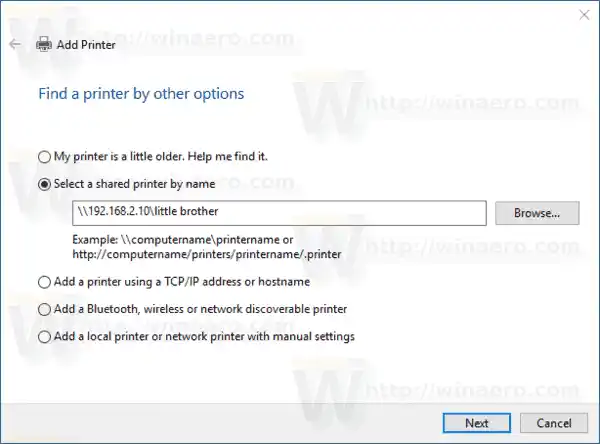
- ספק את אישורי חשבון המשתמש עבור המחשב המרוחק אם תתבקש.
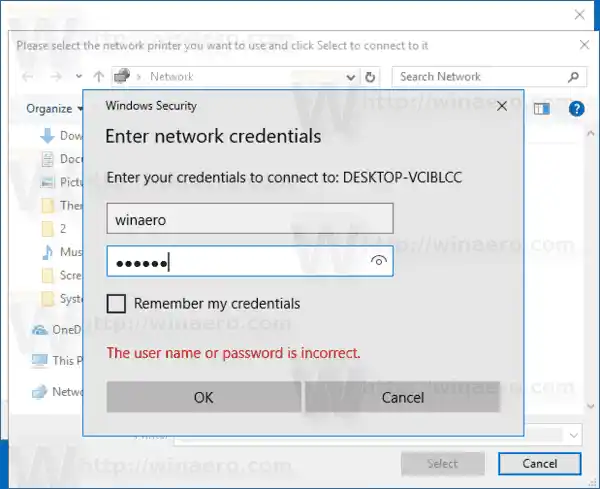
- אשר את התקנת מנהל ההתקן.

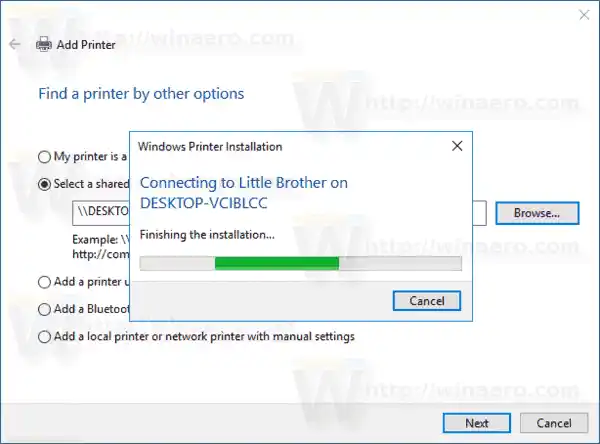
- לחץ על הכפתור הבא כדי לסגור את האשף.
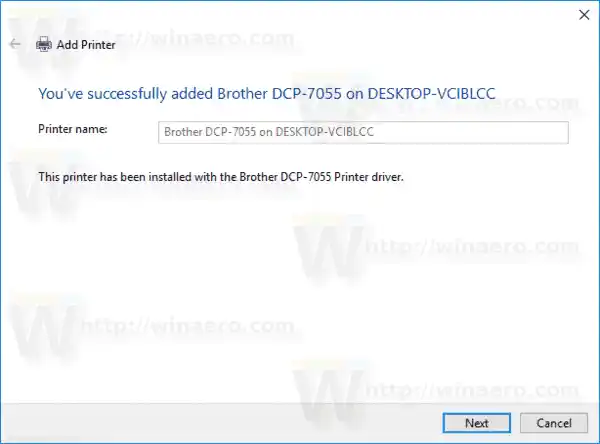
המדפסת מותקנת כעת. זה רשום מתחתמדפסותבאפליקציית ההגדרות. שם תוכל לנהל או להסיר אותו.

לחלופין, אתה יכול להפעיל אתהוסף מדפסת'אשף מתיקיית לוח הבקרהחומרה וסאונדהתקנים ומדפסות על ידי לחיצה על הכפתורהוסף מדפסת.

לבסוף, אתה יכול להשתמש ב- PowerShell כדי להוסיף מדפסת משותפת ב- Windows 10.
- פתח את PowerShell כמנהל. טיפ: אתה יכול להוסיף את תפריט ההקשר 'פתח את PowerShell כמנהל' .
- הקלד או העתק-הדבק את הפקודה הבאה:
|_+_|
החלף את החלק 'שם המחשב' בשם האמיתי של המחשב המרוחק. אתה יכול להשתמש בכתובת ה-IP שלו במקום זאת. החלף את החלק Shared Printer Name בשם המדפסת. - הפקודה עשויה להיראות כך: |_+_|.
- אתה גמור. כעת תוכל לסגור את חלון PowerShell.
מאמרים קשורים:
- כיצד לשתף מדפסת ב-Windows 10
- גיבוי ושחזור מדפסות ב-Windows 10
- פתח את תור המדפסת עם קיצור דרך ב-Windows 10
- הגדר מדפסת ברירת מחדל ב-Windows 10
- כיצד למנוע מ-Windows 10 לשנות את מדפסת ברירת המחדל
- פתח את תור המדפסת ב-Windows 10
- צור קיצור דרך לתיקיית מדפסות ב-Windows 10
- נקה עבודות שנתקעו מתור המדפסת ב-Windows 10
- צור קיצור דרך להתקנים ומדפסות ב-Windows 10
- הוסף תפריט ההקשר של התקנים ומדפסות ב-Windows 10
- הוסף התקנים ומדפסות למחשב זה ב-Windows 10